Ostatnio obserwuje się rosnącą popularność komiksów dostępnych online, co staje się alternatywą dla tradycyjnego ich zakupu. Głównym powodem tej zmiany jest komfort, jaki niesie ze sobą ta forma konsumpcji. Zamiast udawać się do sklepu z komiksami, można szybko dokonać zakupu i otrzymać plik, który jest znacznie łatwiejszy do przechowywania i transportowania. Choć większość systemów operacyjnych oferuje wbudowane oprogramowanie do czytania e-booków oraz edytowania plików PDF, to wsparcie dla komiksów jest zdecydowanie ograniczone. Jeśli chcesz cieszyć się komiksami na systemie Linux, rozważ zainstalowanie aplikacji Peruse.
Czytanie komiksów to temat, który budzi różne emocje – niektórzy mogą być sceptyczni wobec idei „pobierania książek”. Jeśli jednak myślisz o czytaniu swoich ulubionych historii w ten sposób, Peruse z pewnością przykuje Twoją uwagę. To wieloplatformowa aplikacja, która znacząco ułatwia przeglądanie powieści graficznych.
Instalacja Peruse
W tym przewodniku skupimy się na systemie Linux. Jeśli jednak jesteś miłośnikiem komiksów i korzystasz z innego systemu operacyjnego, możesz pobrać wersję Peruse przeznaczoną dla Windows.
Ubuntu
Od wersji Ubuntu 18.04 aplikacja Peruse jest dostępna do łatwej instalacji. Aby ją zainstalować, otwórz Centrum oprogramowania Ubuntu, wyszukaj „Peruse” i kliknij przycisk „Zainstaluj”. Alternatywnie, możesz użyć terminala i wpisać poniższe polecenie, aby zainstalować aplikację.
sudo apt install peruse
Jeśli używasz innej wersji Ubuntu niż 18.04, będziesz musiał skorzystać z instrukcji dotyczących AppImage.
Arch Linux
Użytkownicy Arch Linux również mają możliwość korzystania z Peruse, ale będą musieli zbudować aplikację z kodu źródłowego. Dzięki Arch Linux AUR proces ten jest prosty i automatyczny. Aby rozpocząć, użyj menedżera pakietów Pacman, aby zaktualizować najnowszą wersję Git.
sudo pacman -S git
Aby pobrać najnowszą wersję pakietu Peruse, sklonuj repozytorium za pomocą polecenia git clone.
git clone https://aur.archlinux.org/peruse-git.git
Następnie przejdź do nowo sklonowanego folderu peruse-git, który znajduje się w katalogu /home/.
cd peruse-git
W folderze uruchom polecenie makepkg, które zbuduje i wygeneruje nowy pakiet, a także zainstaluje wszelkie wymagane zależności.
Uwaga: Makepkg zazwyczaj automatycznie instaluje wszystkie zależności. Jeśli jednak coś brakuje, będziesz musiał naprawić problem ręcznie. Na stronie AUR Peruse znajdziesz sekcję „Zależności”, która może być pomocna.
makepkg -si
AppImage
Dla dystrybucji Linuksa, które nie oferują pakietu Peruse, najlepszym rozwiązaniem jest pobranie oficjalnego pliku AppImage. Dzięki temu rozwiązaniu Peruse będzie działać na niemal każdej dystrybucji Linuksa, ponieważ wszystkie niezbędne biblioteki i pliki są spakowane w jednym pliku (z wyjątkiem jednego kluczowego elementu).
Peruse wymaga SELinux. Sprawdź również oficjalne Wiki oraz FAQ swojej dystrybucji Linuksa, aby dowiedzieć się, jak skonfigurować SELinux. Gdy wszystko jest gotowe, kliknij tutaj, aby pobrać aplikację.
Aby pobrać najnowszą wersję AppImage, użyj narzędzia wget.
wget https://mirrors.ukfast.co.uk/sites/kde.org/ftp/stable/peruse/Peruse-1.2-x86_64.AppImage
Następnie utwórz nowy folder AppImage w katalogu /home/username/.
Umieszczenie pliku w tym folderze pomoże w porządkowaniu i zapobiegnie przypadkowemu usunięciu.
mkdir -p ~/AppImages
Użyj polecenia mv, aby przenieść plik Peruse AppImage do folderu AppImages.
mv Peruse-1.2-x86_64.AppImage ~/AppImages
Po umieszczeniu pliku w odpowiednim miejscu, zaktualizuj jego uprawnienia, używając polecenia chmod. Nie zapomnij o tym kroku, ponieważ bez niego Peruse nie uruchomi się!
sudo chmod +x ~/AppImages/Peruse-1.2-x86_64.AppImage
Po ustawieniu uprawnień, użyj wget, aby pobrać również plik obrazu, który będzie służył jako ikona pulpitu.
cd ~/AppImages
wget https://peruse.kde.org/data/peruse.png
Tworzenie skrótu na pulpicie
Peruse jest już dostępny w folderze AppImages i można go uruchomić, ale uruchamianie z terminala jest dość niewygodne. Dlatego na tym etapie utworzymy skrót do Peruse. Rozpocznij od utworzenia nowego pliku.
sudo -s
touch /usr/share/icons/peruse.desktop
Otwórz plik w edytorze Nano.
nano /usr/share/icons/peruse.desktop
Wklej poniższy kod do edytora:
[Desktop Entry]
Name=Przeczytaj
Comment=Czytaj komiksy
Icon=/home/username/AppImages/peruse.png
Type=Application
Categories=Office;Viewer;Graphics;2DGraphics;VectorGraphics;
Exec=/home/username/AppImages/Peruse-1.2-x86_64.AppImage
Terminal=false
StartupNotify=false
Zapisz zmiany w Nano, używając skrótu Ctrl + O, a następnie wyjdź z edytora za pomocą Ctrl + X. Po chwili Peruse powinno być dostępne w menu aplikacji, tak jak inne programy.
Korzystanie z Peruse
Aby korzystać z Peruse do czytania komiksów na Linuksie, otwórz menu aplikacji i wybierz „Przeczytaj”. Po uruchomieniu aplikacji będziesz mógł załadować swoje ulubione pliki komiksów.
Aby dodać komiks, spójrz na lewą stronę programu i kliknij „Otwórz inne”. Wybierając tę opcję, otworzy się okno dialogowe, w którym możesz przeglądać dostępne pliki.
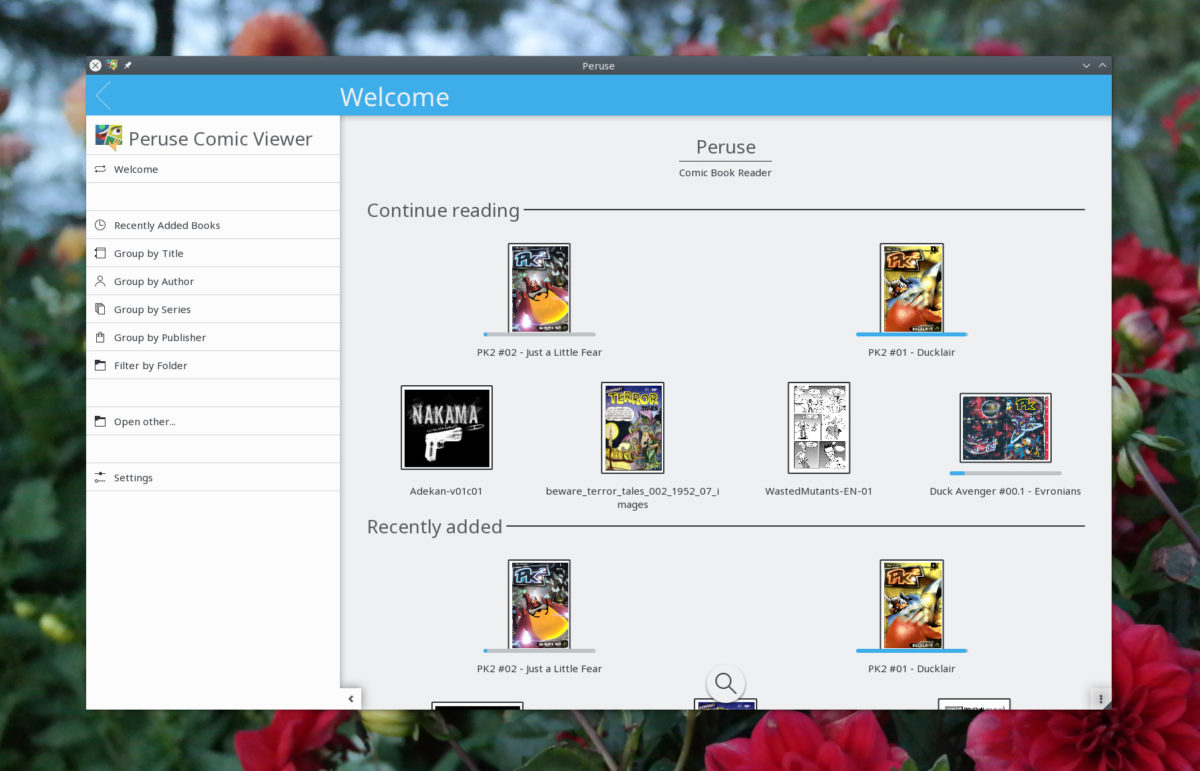
Peruse oficjalnie obsługuje wszystkie popularne formaty plików komiksów.
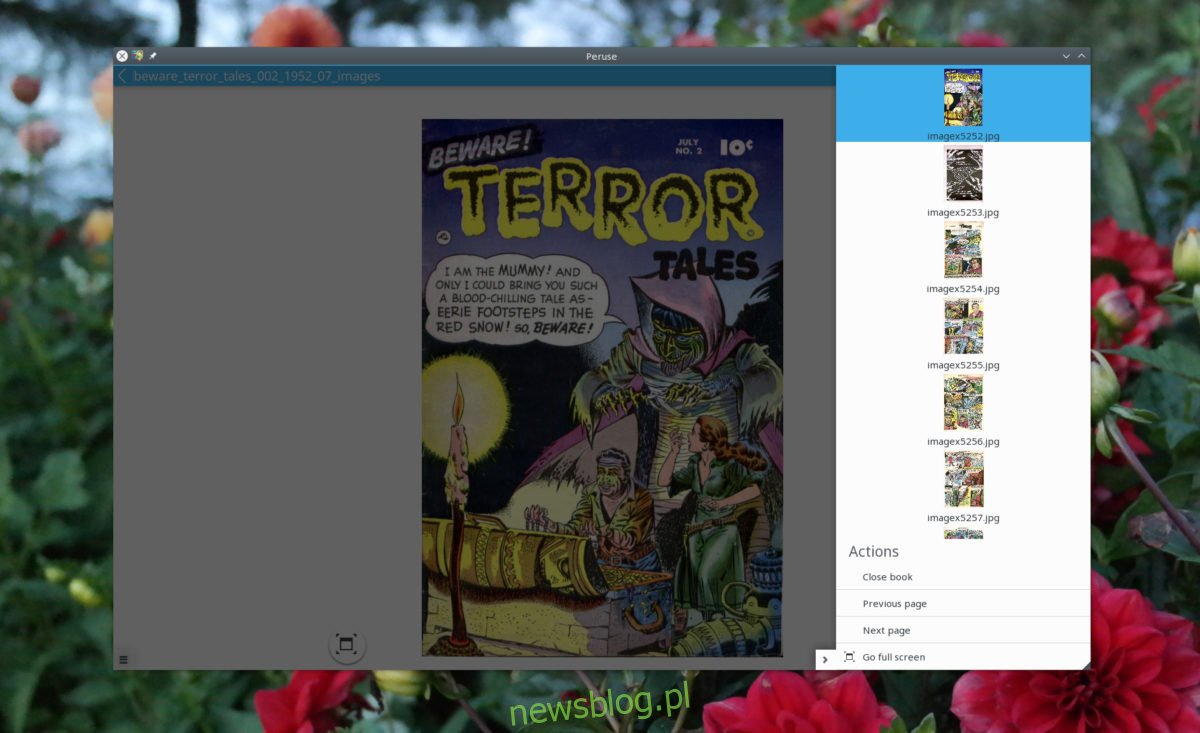
Po otwarciu pliku, automatycznie zostanie dodany do Twojej biblioteki, co umożliwi łatwy dostęp w przyszłości. Komiksy w bibliotece można przeszukiwać za pomocą pola wyszukiwania, a także przeglądać według opcji „ostatnio dodane”, „pogrupuj według autora” i innych.
Zakupy komiksów za pośrednictwem Peruse
Czy wiesz, że Peruse pozwala użytkownikom na zakup komiksów bezpośrednio z aplikacji? Jeśli chcesz się dowiedzieć, jak to zrobić, uruchom aplikację, a następnie spójrz na pasek boczny i kliknij „Zdobądź nowe gorące książki”.
W sekcji „nowe gorące książki” użytkownicy mogą legalnie nabywać komiksy z serwisu „Comic Strip”. Wybierz „Comic Strip”, aby przeglądać ich oferty online.
newsblog.pl
Maciej – redaktor, pasjonat technologii i samozwańczy pogromca błędów w systemie Windows. Zna Linuxa lepiej niż własną lodówkę, a kawa to jego główne źródło zasilania. Pisze, testuje, naprawia – i czasem nawet wyłącza i włącza ponownie. W wolnych chwilach udaje, że odpoczywa, ale i tak kończy z laptopem na kolanach.